مواد جي جدول
جيڪڏهن توهان ڳولي رهيا آهيو ڪيئن بند ڪجي ايڪسل ۾ سائنسي نوٽيفڪيشن ، ته پوءِ توهان صحيح جاءِ تي آهيو. هي آرٽيڪل پهريان توهان کي سائنسي نمبر سسٽم ۽ نمبر جي درستگي جي تعريف سان متعارف ڪرايو ويندو. پوءِ توھان کي معلوم ٿيندو ته ايڪسل ۾ حدن جي بلند ۽ گھٽ تعداد بابت. بحث ڪرڻ کان پوءِ ته اسان بيان ڪيو آهي ته توهان ڪيئن بند ڪري سگهو ٿا / بند ڪري سگهو ٿا خودڪار سائنسي نوٽيفڪيشن Excel ۾.
تصدير: "Excel ۾ سائنسي نوٽيفڪيشن بند ڪريو" - هن جملي سان اسان اصل ۾ مطلب اهو ناهي ته اسان ايڪسل ۾ سائنسي نوٽيفڪيشن کي بند ڪرڻ وارا آهيون. اسان اصل ۾ ايڪسل سيلز ۾ انگن جي ڏيکاريل طريقي کي تبديل ڪري رهيا آهيون.
ڊائون لوڊ مشق ورڪ بڪ
Turning Off Scientific Notation.xlsxسائنسي نوٽشن کي بند ڪرڻ.csv
سائنسي نوٽيشن ڪيئن ڪم ڪندو آهي؟
ڪڏهن ڪڏهن، خاص طور تي هڪ ڳڻپيوڪر استعمال ڪرڻ دوران، توهان شايد هڪ تمام ڊگهو نمبر سان ختم ڪري سگهو ٿا. مثال طور، جيڪڏهن توهان وٽ تمام وڏو نمبر آهي جيئن ته 1234567894578215153456789 ، هن نمبر ۾ آهن 25 ڊجٽ. يا توهان کي هڪ ننڍڙو انگ سامهون اچي سگهي ٿو جهڙوڪ 0.12345621345722156652231 .
انهن قسم جي انگن کي آسانيءَ سان استعمال ڪرڻ لاءِ، توهان انهن کي سائنسي اشارن ۾ بيان ڪري سگهو ٿا.
اچو هڪ ننڍو نمبر وٺون. سائنسي اشارو، 7245 بنجي ٿو 7.245E+3 .
ڪيئن؟ ڊيسيمل پوائنٽ منتقل ڪيو ويو 3 انگ اکر کاٻي. تنهن ڪري، سائنسي اشارو آهي 7.245E+3 ، +3 جيئنdecimal point کاٻي پاسي هليو ويو آهي. تنهن ڪري، توهان تحريڪ کي هڪ E سان ظاهر ڪندا.
سائنسي نوٽيشن ۾ 183857.419 ٿي وڃي ٿو 1.83857419E+5 جيئن هن نمبر لاءِ، ڊيسيمل پوائنٽ منتقل ٿي ويو آهي 5 انگ اکر ڇڏي ويا.
سائنسي نوٽيفڪيشن ۾، هي ننڍڙو انگ، 0.00007245 بنجي ٿو 7.245E-5 . جيئن ته ڊيسيمل پوائنٽ 5 انگن اکرن کي ساڄي طرف منتقل ڪيو ويو آهي. ساڳيءَ طرح، نمبر 0.0000000625431 ٿي ويندو 6.25431E-8 ، جيئن ڊيسيمل پوائنٽ 8 انگن اکرن کي ساڄي طرف منتقل ڪيو ويو آهي.

نمبر جي درستگي ڇا آهي؟
هاڻي اچو ته نمبر جي درستگي تي بحث ڪريون. هڪ عدد جي درستي اها آهي ته هڪ عدد جا ڪيترا عدد ڏيکاريا ويا آهن. ساڳئي نمبرن تي غور ڪرڻ سان 7.245E+3 نمبر جي درستي آهي 4 جيئن ته اهو ڏيکاري رهيو آهي ته ڪيترائي انگ اکر.
1.83857419E+5 نمبر جي درستي آهي 9 ؛ جيئن اهو ڏيکاري رهيو آهي 9 انگ اکر.
7.245E-5 نمبر جي درستي آهي 4 جيئن ان ۾ 4 انگ آهن.
۽ آخر ۾، 6.25431E-8 نمبر جي درستي آهي 6 جيئن ته اهو ڏيکاري رهيو آهي ته ڪيترائي انگ اکر.
ساڳي پڙهڻي
11> 12> ايڪسل ۾ SEQUENCE فنڪشن ڪيئن استعمال ڪجي (16 مثال)ڇا ٿي سگھي ٿو Excelسنڀالڻ؟
سڀ کان وڏو مثبت نمبر جيڪو توهان هڪ ورڪ شيٽ سيل ۾ ذخيرو ڪري سگهو ٿا اهو آهي 9.9E+307 . اهو آهي 99 پوءِ ٽي سئو ڇهه صفر. يقيناً اهو هڪ غير معمولي وڏو انگ آهي.
ننڍو ناڪاري نمبر جيڪو توهان ورڪ شيٽ سيل ۾ ذخيرو ڪري سگهو ٿا اهو آهي -9.9E-307 . اهو آهي مائنس صفر پوائنٽس، ٽي سؤ ڇهه صفر، ۽ پوءِ 99 .
ايڪسل ۾ سائنسي نوٽشن کي بند ڪرڻ جا 5 طريقا
ايڪسل بند ڪرڻ جا مختلف طريقا پيش ڪري ٿو. سائنسي نوٽيفڪيشن. اسان ان تي اثرائتو بحث ڪرڻ جي ڪوشش ڪنداسين ته جيئن توهان ان کي آساني سان سمجهي سگهو. فرض ڪريو توھان وٽ ھيٺ ڏنل ڊيٽا سيٽ آھي ڪالم ھيڊر سان سائنسي نوٽشن سان ۽ ھن ڪالمن ۾ سائنسي نوٽيشن سان گڏ نمبر شامل آھن. توهان کي صرف انهن کي بغير سائنسي نوٽشن C ڪالمن ۾ ٺاهڻ جي ضرورت آهي.

1. سائنسي کي بند ڪرڻ لاءِ سيل فارميٽنگ استعمال ڪندي ايڪسل ۾ نوٽشن
توهان سيل فارميٽنگ استعمال ڪندي سائنسي نوٽشن کي بند ڪري سگهو ٿا. اهو صرف نمبر تبديل ڪرڻ کان سواءِ نمبر جو پاسو تبديل ڪري ٿو. نمبرز لاءِ Excel استعمال ڪري ٿو جنرل فارميٽ ڊفالٽ طور. سائنسي نوٽيفڪيشن کي بند ڪرڻ لاءِ توهان کي هيٺ ڏنل قدمن تي عمل ڪرڻو پوندو.
قدم:
- سڀ کان پهريان، ڪاپي ڊيٽا کي <1 مان>B5:B8 ۽ پيسٽ ڪريو انھن کي C5 سيل ۾.
- ٻيو، ساڄي ڪلڪ ڪريو پيسٽ ٿيل سيلز تي ۽ چونڊيو. فارميٽسيلز .


- آخرڪار، توهان ڏسندا ته سڀئي آئوٽ پُٽ هاڻي سائنسي نوٽيفڪيشن کان سواءِ آهن.

2. ٽرم فنڪشن کي استعمال ڪرڻ لاءِ ايڪسل ۾ سائنسي نوٽشن کي بند ڪريو
توهان سائنسي نوٽشن کي هٽائڻ لاءِ مختلف فنڪشن استعمال ڪري سگهو ٿا. ٽريم فنڪشن استعمال ڪرڻ وارن مان هڪ آهي. هي فنڪشن ٽيڪسٽ مان سڀني اسپيسز کي ختم ڪري ٿو سواءِ لفظن جي وچ ۾ اڪيلو اسپيس جي.
Steps:
- سڀ کان پهريان، توهان کي هيٺ ڏنل فارمولا لکڻو پوندو C5 سيل هن طرح.
=TRIM(B5) 
- ٻيو، دٻايو انٽر ڪريو آئوٽ پُٽ حاصل ڪرڻ لاءِ جنهن ۾ سائنسي نوٽيشن نه آهي.
- ٽيون، استعمال ڪريو فيل هينڊل ڪرسر کي هيٺ ڇڪيندي ريفرنس C5 سيل تي ساڄي هيٺان
22>3>
- انڪري، توهان پنهنجي پيداوار هن طرح حاصل ڪندا.

3. CONCATENATE فنڪشن کي لاڳو ڪرڻ
CONCATENATE فنڪشن هڪ ٻيو فنڪشن آهي جنهن ذريعي اسان سائنسي نوٽيشن کي آساني سان ختم ڪري سگهون ٿا. هي فنڪشن ساڳئي طريقي سان ڪم ڪري ٿو جيئن ٽريم فنڪشن ۽ ساڳيو ئي آئوٽ ڏئي ٿو. جيتوڻيڪ CONCATENATE فنڪشن بنيادي طور تي هڪ سيل ۾ ٻه يا وڌيڪ تارن کي گڏ ڪري ٿو، ان کي سائنسي طريقي سان هٽائڻ لاءِ استعمال ڪري سگهجي ٿو.نوٽشن.
- سڀ کان پهريان، هيٺ ڏنل فارمولا لکو C5 سيل ۾ هن طرح.
=CONCATENATE(B5) 
- ٻيو، دٻايو ENTER ۽ استعمال ڪريو Fill Handle سائنسي نوٽشن کان سواءِ سڀ آئوٽ پُٽ حاصل ڪرڻ لاءِ.

4. UPPER فنڪشن استعمال ڪندي
توهان استعمال ڪري سگهو ٿا UPPER فنڪشن پڻ سائنسي نوٽشن کي هٽائڻ لاءِ. بنيادي طور تي، UPPER فنڪشن سڄي متن کي سڀني وڏن اکرن ۾ ٺاهي ٿو. پر جيڪڏهن توهان سائنسي نوٽيفڪيشن کي هٽائڻ ۾ فنڪشن لاڳو ڪريو ٿا، توهان کي ساڳيو نتيجو ملندو جيئن اڳئين طريقن ۾ مليو. توھان کي صرف فارمولا لکڻو آھي C5 سيل ۾ ھن طرح.
=UPPER(B5) 
- <12 ساڳيءَ طرح، اڳي وانگر، آئوٽ پُٽ حاصل ڪرڻ لاءِ ENTER دٻايو ۽ پوءِ، ٻيون آئوٽ پُٽ حاصل ڪرڻ لاءِ Fill Handle استعمال ڪريو جيڪي سائنسي نوٽيشن کان سواءِ آهن.

5. Apostrophe شامل ڪرڻ
شامل ڪرڻ Apostrophe نمبرن جي شروعات ۾ سائنسي نوٽشن کي ختم ڪرڻ جو هڪ منفرد طريقو آهي.
مرحلا:
- سڀ کان پهريان، ڪاپي ۽ پيسٽ ڪريو نمبرن کي ڪالمن ب کان ڪالمن سي تائين.
- ٻيو، ڊبل ڪلڪ ڪريو تي C5 سيل ۽ هڪ apostrophe e. (') نمبر جي شروعات ۾.
30>
- ٽيون، پريس ڪريو ENTER .
- آخرڪار، توهان ڏسندا ته سائنسي نوٽيفڪيشن ختم ٿي وئي آهي. .

- چوٿين، پيروي ڪريوٻين سيلز لاءِ ساڳيون مرحلا ۽ ان وانگر آئوٽ پُٽ حاصل ڪريو.

Excel CSV/Text File ۾ سائنسي نوٽيفڪيشن ڪيئن ختم ڪجي
پڻ، توهان CSV يا Text ( .txt ) فائلن مان پڻ سائنسي نوٽيفڪيشن ختم ڪري سگھن ٿا. هتي هڪ CSV فائل ٺاهڻ ۽ سائنسي نوٽيفڪيشن کي هٽائڻ جا مرحلا آهن.
قدم:
- پهرين، کوليو نوٽ پيڊ ۽ ھيٺ ڏنل تصوير وانگر ھڪڙو وڏو نمبر رکو.

- ٻيو، ھن فائل کي CSV طور محفوظ ڪرڻ لاءِ، ڪلڪ ڪريو فائل > منتخب ڪريو محفوظ ڪريو جيئن .
34>
11> 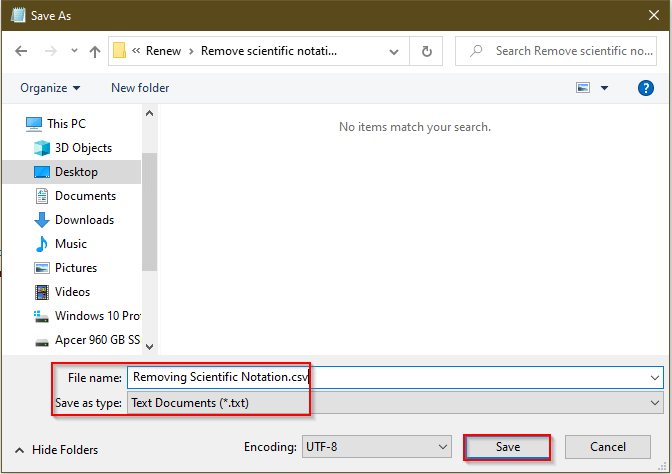
- پنجين، هڪ Excel فائل ڏانهن وڃو ۽ ڪلڪ ڪريو ڊيٽا > منتخب ڪريو Text/CSV مان.
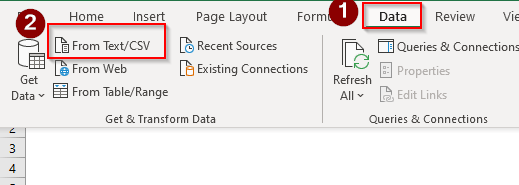
- هاڻي، منتخب ڪريو CSV فائل مخصوص هنڌ تان جتي توهان ان کي محفوظ ڪيو آهي.
- ڇهين، لوڊ تي ڪلڪ ڪريو. 14>
- آخرڪار، توهان ڏسندا. CSV فائل ۾ قيمت ايڪسل فائل ڏانهن منتقل ڪئي وئي آهي.
- اهم ڳالهه اها آهي ته قيمت سائنسي نوٽيفڪيشن سان آهي.
- جيڪڏهن توهان Excel ۾ ڪو به وڏو نمبر داخل ڪريو ٿا، ته توهان سائنسي نمبر سان گڏ ڏسندا. نوٽيفڪيشن ڊيفالٽ.
- وڌيڪ اهم، ٽرم، ڪانڪٽيٽ ، ۽ UPPER فنڪشن سائنسي نوٽشن کان سواءِ آئوٽ نه ڏيندا آهن جڏهن انگ <1 جي برابر هجي يا ان کان وڌيڪ هجي>20 ڊيسيمل پوائنٽس.


- <12هي.

ياد رکڻ جون شيون
نتيجو
جيڪڏهن توهان هن آرٽيڪل کي غور سان پڙهو ٿا ته توهان وڏي انگن مان سائنسي اشارو ڪڍي سگهو ٿا. مھرباني ڪري اسان جي سرڪاري Excel سکيا پليٽ فارم تي وڃو ExcelWIKI وڌيڪ سوالن لاءِ.
وڌيڪ پڙھو: ڪيئن استعمال ڪجي Excel EXP فنڪشن (5 مثال)<2

